Win10系统应用无法卸载怎么办 卸载应用商店软件的方法
编辑:chenbx123 来源:U大侠 时间:2017-08-28
刚买的电脑里面的Win10系统都预装了很多应用,那么如何卸载这些应用商店的应用呢?一般来说我们可以通过右键卸载,但是有一些只能通过命令卸载,下面给大家介绍卸载Win10系统应用的方法。
一、手动卸载法(针对可卸载的):
1、卸载 Win10 应用最简单的方式就是在“开始”菜单上找到这些内置应用的动态磁铁,然后鼠标右击直接点击卸载即可。当然,有些应用是系统强制安装而无法删除的,所以你可能看不到卸载选项。
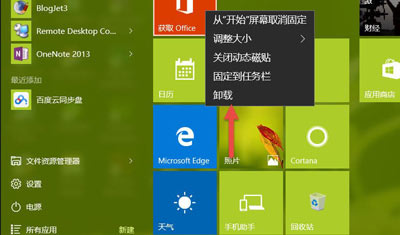
2、还有另外一种方式可供用户卸载Win10应用使用,这种方式不太明显。用户可以在“开始”菜单中点击“设置”—“系统”—在左侧选择“应用和功能”,再在右侧找到需要卸载的应用后点击“卸载”即可。
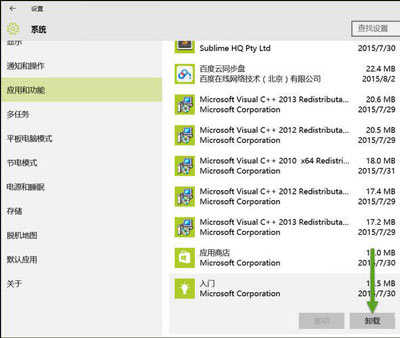
二、命令卸载法(遭遇无法卸载的内置应用用这个):
当然,前面我们提到了有些系统应用是无法直接卸载的,所以我们需要用 PowerShell (管理员)来进行卸载,大家可以使用如下命令:
卸载Win10“3D Builder”应用
Get-AppxPackage *3d* | Remove-AppxPackage
卸载Win10“相机”应用
Get-AppxPackage *camera* | Remove-AppxPackage
卸载Win10“邮件”和“日历”应用
Get-AppxPackage *communi* | Remove-AppxPackage
卸载Win10“财经” “体育” “资讯” “天气”应用
Get-AppxPackage *bing* | Remove-AppxPackage
卸载Win10“Groove 音乐” “电影和电视”应用
Get-AppxPackage *zune* | Remove-AppxPackage
卸载Win10“人脉”应用
Get-AppxPackage *people* | Remove-AppxPackage
卸载Win10“手机助手”应用
Get-AppxPackage *phone* | Remove-AppxPackage
卸载Win10“Microsoft Solitaire Colltion”应用
Get-AppxPackage *solit* | Remove-AppxPackage
卸载Win10“语音录音机”应用
Get-AppxPackage *soundrce* | Remove-AppxPackage
卸载Win10“Xbox”应用
Get-AppxPackage *xbox* | Remove-AppxPackage
Win10系统常见问题解答:
Win10系统土豆视频客户端无法播放提示错误代码y2001怎么解决
Win10系统打开应用商店提示错误代码0x80070422的解决方法
更多精彩内容,请关注U大侠官网或者关注U大侠官方微信公众号(搜索“U大侠”,或者扫描下方二维码即可)。

U大侠微信公众号
有问题的小伙伴们也可以加入U大侠官方Q群(129073998),U大侠以及众多电脑大神将为大家一一解答。






